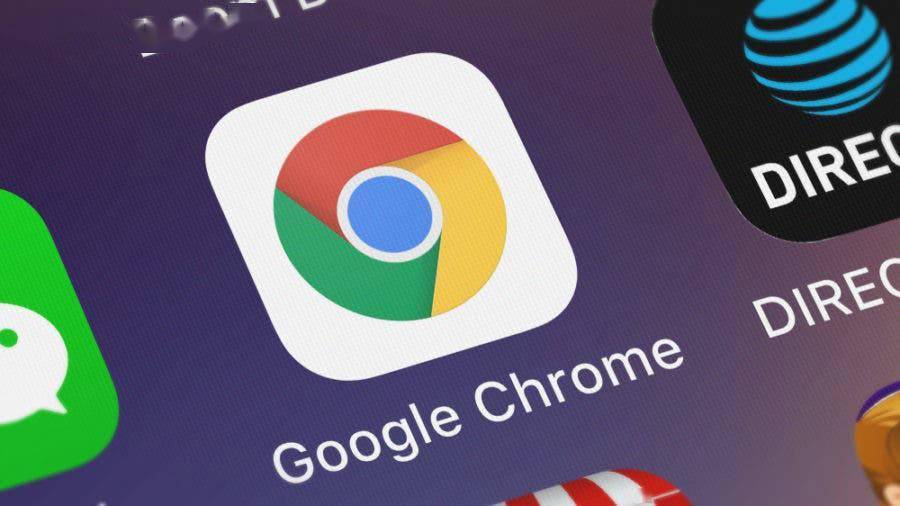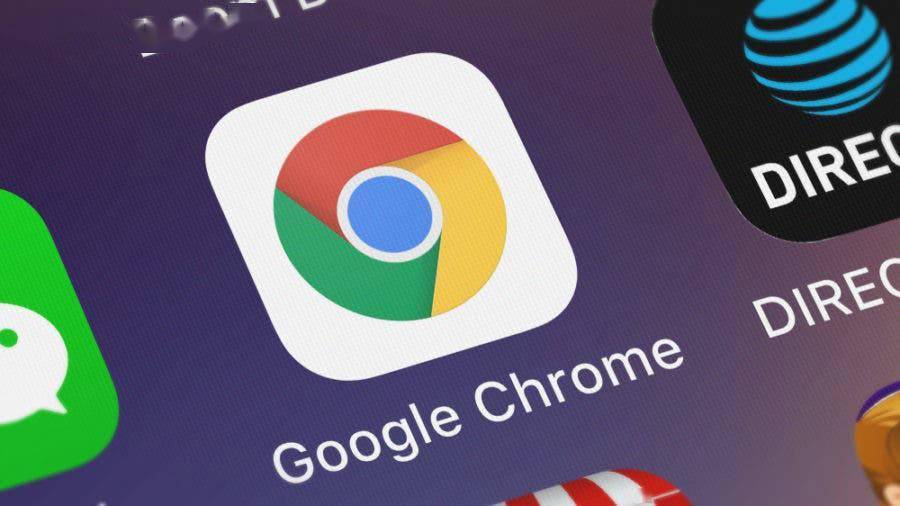
如何在手机上禁用谷歌浏览器的弹窗
在浏览网页时,谷歌浏览器可能会弹出各种通知和广告,这些弹窗有时会打断您的浏览体验。如果您希望在手机上禁用谷歌浏览器的弹窗,可以按照以下步骤操作:
一、打开谷歌浏览器设置
1. 启动应用:首先,在手机上找到并点击谷歌浏览器图标以启动应用。
2. 进入设置:点击浏览器右上角的三个点(即菜单按钮),在下拉菜单中选择“设置”选项。
二、访问隐私与安全设置
1. 隐私设置:在设置页面中,向下滚动直到看到“隐私与安全”一栏。
2. 网站设置:点击进入“网站设置”。
三、管理弹窗设置
1. 弹窗和重定向:在网站设置中,找到并点击“弹窗和重定向”选项。
2. 修改权限:将“弹窗”旁边的开关切换到关闭状态,这样浏览器将不再显示大多数网站的弹窗。
四、自定义特定网站的权限
1. 添加例外:如果您希望某些特定网站仍然可以显示弹窗,可以在“弹窗和重定向”页面底部找到“添加”或“设置例外”选项。
2. 输入网址:输入您想要允许弹窗的网站的URL,然后选择“允许”权限。
五、保存更改
完成以上步骤后,返回上一级菜单,确保所有更改已保存。现在,当您使用谷歌浏览器浏览网页时,应该不再受到大多数弹窗的干扰了。
通过以上简单的设置,您可以有效地减少手机上谷歌浏览器中的弹窗,享受更加流畅和无干扰的浏览体验。如果未来遇到任何问题或需要进一步的帮助,请随时查阅官方文档或联系客服支持。